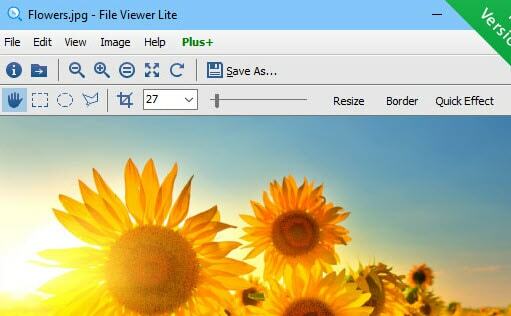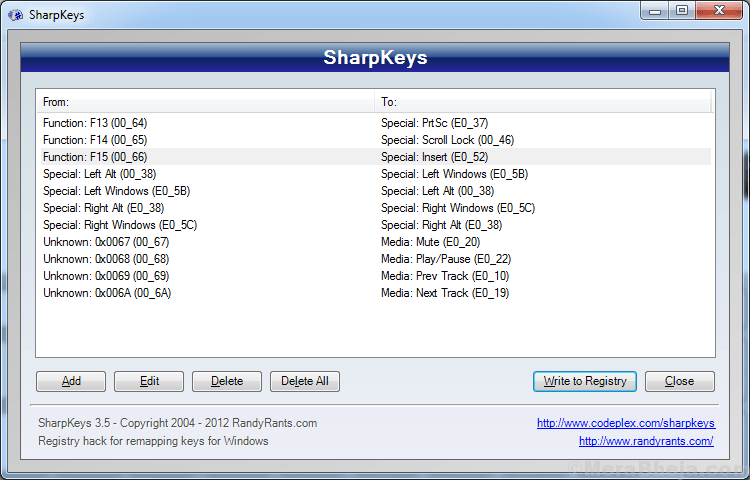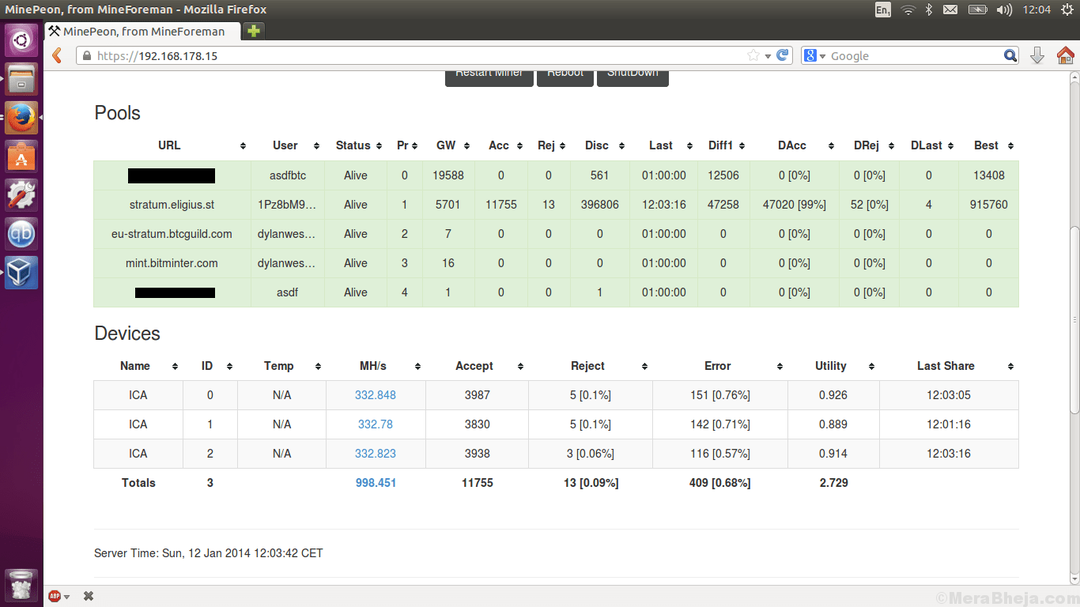Svi mi svakodnevno koristimo youtube ili facebook za gledanje i prijenos videozapisa. Prije prijenosa možda ćemo morati Uredi ih. Možda razmišljate o poteškoćama s plaćenim softverom. Ali ne brini! imamo rješenje koje stoji uz vrat uz plaćene u pogledu karakteristika. To je ništa drugo doli ‘Openshot video editor’ o kojem govorimo. Video editor Video Openshot je onaj koji se može preuzeti izravno sa njegove službene stranice. Ovdje ćemo razgovarati o nekim zanimljivim značajkama openshot video uređivača.
Također pročitajte:Final Cut pro X savjeti i trikovi
ja preuzimanje datoteka
kliknite ovdje da biste prešli na stranicu za preuzimanje.

Pomicanjem prema dolje možete pronaći opciju za odabir verzije vašeg operativnog sustava. Nakon što je odaberete, prikazat će se veza do odgovarajuće instalacijske datoteke. Kliknite na nju i preuzmite instalacijski program. Instalirajte ga u svoj sustav.
ii. Radno
Kao i većina softvera, openshot je program vođen izbornikom. Značajke se mogu koristiti odabirom odgovarajućih opcija dostupnih na traci izbornika, kao i na programskoj traci. Sada možemo pogledati uređivanje jednostavnog videozapisa. Koraci su dati u nastavku.
1. otvorite OpenShot video editor. Tada ćete dobiti sljedeći prozor.

2. Uvezite datoteku koju želite urediti.
Za to idite na Datoteka -> Uvoz datoteka. Odaberite datoteku koju želite.

3. Nakon što odaberete datoteku, ona se pojavljuje na lijevoj strani prozora.

4. Dodajte datoteke u radni prostor:
Prvo morate proširiti prozor da biste vidjeli radni prostor. Dakle, kliknite gumb za proširivanje na alatnoj traci. Zatim jednostavno povucite i ispustite datoteke u radni prostor.

5. Nakon što datoteke prenesete u radni prostor, možete im dati posebne efekte. Ako imate više datoteka, ona tvori vremensku traku.

Za to idite na "Učinci" na traci zadataka. Prikazani popis prikazuje različite dostupne efekte. Odaberite potrebnu i povucite i ispustite.
6. Kad završite posao, videozapis možete pregledati pomoću prozora za pregled s desne strane.
7. Također možete povećati i smanjiti datoteke na vremenskoj traci za fino miješanje audio i video zapisa.
8. Spremite video nakon uređivanja. Datoteka -> spremi projekt
Imajte na umu da nam OpenShot također nudi mogućnost dodavanja statičkih, kao i 3D datoteka.
Nadam se da ovo pomaže 🙂